Gennemgangsvejledning Sådan ændres Find min iPhone-placering nemt
 Opdateret af Lisa Ou / 04. april 2023 14:20
Opdateret af Lisa Ou / 04. april 2023 14:20Jeg vil narre mine venner om min placering. Jeg bruger appen Find min iPhone, men har svært ved at ændre dens placering. Kan du hjælpe mig med at ændre det hurtigt? Tak skal du have!
Find min iPhone er en app, der nøjagtigt kan registrere din telefons placering. Hvordan er det i dette tilfælde muligt at ændre dens placering? Det er svært at finde ud af det, hvis du ikke aner det. Men ved hjælp af dette indlæg hjælper du dig med at skifte din Find My iPhone-placering i kun et par sekunder. Du kan bruge FoneLab Location Changer og andre 2 metoder. Rul ned for mere info.
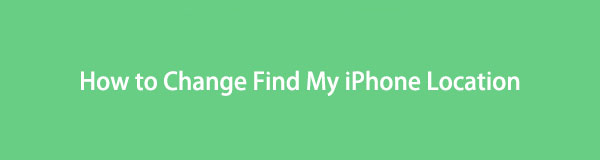

Guide liste

FoneLab Location Changer giver dig mulighed for nemt at ændre placeringer på iPhone, iPad eller iPod Touch.
- Indstil din placering på iOS-enheder til et hvilket som helst sted i overensstemmelse hermed.
- Flyt din iPhone med dine ønskede ruter med eller uden start- og slutpunkter.
- Forskellige iOS-enheder understøttes.
Del 1. Sådan ændrer du Find min iPhone-placering med en anden iPhone
Brug af en sekundær iPhone er den nemmeste måde at ændre Find min iPhone-placeringen på. Du behøver kun at bruge to iPhones for at udføre det. Denne metode kræver ingen tekniske færdigheder. Men det ville være bedst, hvis du tog en anden telefon til det område, hvor du vil have dine venner til at finde dig. I dette tilfælde vil det koste for meget af din tid. Hvis du har to tilgængelige iPhones, hvorfor så ikke prøve denne procedure? Nedenfor er en let detaljeret guide til, hvordan du gør det. Læs og udfør dem omhyggeligt.
Trin 1Åbn hovedtelefonen og start Find My iPhone-appen. Derefter skal du logge ud af din konto. For at gøre det behøver du kun at slå det fra på dine iPhone-indstillinger. Du behøver kun at finde ikonet Indstillinger. Vælg derefter navnet på den Apple ID-konto, der er registreret på telefonen. Senere skal du trykke på Find My-ikonet og glide dens skyder til venstre.
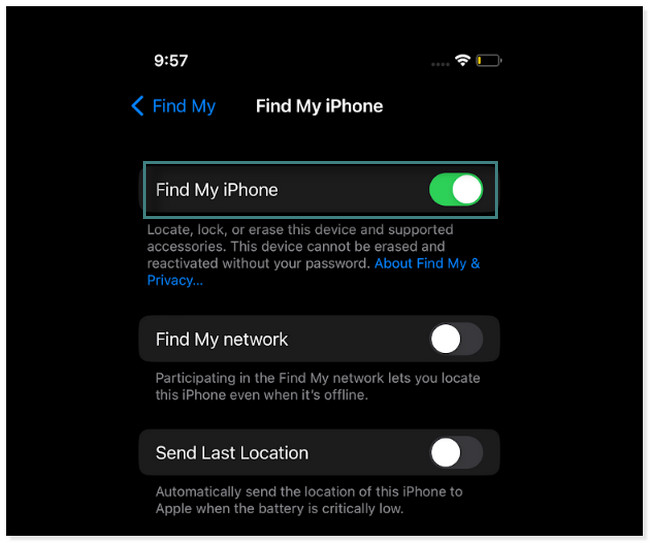
Trin 2Log ind på Find My iPhone-kontoen på den sekundære telefon, du vil bruge. Sæt den venligst på det sted, hvor du vil have den. Det er næsten det samme som trinene til at slukke for appen. Find Indstillinger app, og tryk på den konto, der er logget ind på telefonen. Tryk senere på Find min iPhone ikonet og skub dens skyder til højre. Derefter skal du finde Del min placering nederst og skub dens skyder til højre.
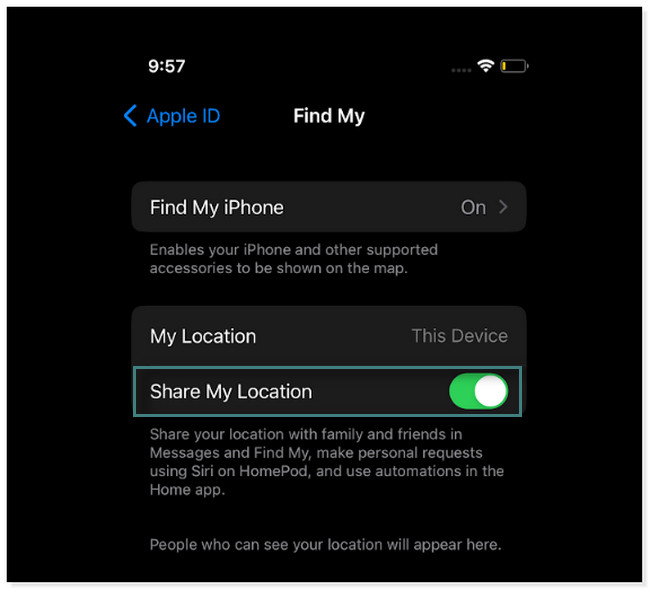
Hvis du finder ud af, at ovenstående metode ikke passer til dig, skal du bruge softwaren nedenfor. Du skal ikke bruge to telefoner og tage dem til et andet sted. Du skal kun downloade den. Rul ned.
Del 2. Sådan ændres Find min iPhone-placering via FoneLab Location Changer
FoneLab Location Changer kan ændre din placering med få klik. Det hjælper dig med at flytte din iPhone med dine ønskede ruter med eller uden start- og slutpunkter. En anden god ting ved dette stedskifterværktøj er, at du ikke behøver at rejse dig op eller flytte dig for at skifte placering. Derudover kan den justere bevægelseshastigheden på din iPhone sikkert. Desuden kan du bruge det til AR-spil, der har brug for at skifte placering. Endelig understøtter det næsten alle iOS- og iPadOS-enheder.

FoneLab Location Changer giver dig mulighed for nemt at ændre placeringer på iPhone, iPad eller iPod Touch.
- Indstil din placering på iOS-enheder til et hvilket som helst sted i overensstemmelse hermed.
- Flyt din iPhone med dine ønskede ruter med eller uden start- og slutpunkter.
- Forskellige iOS-enheder understøttes.
Vil du bruge denne unikke software til at ændre Find My iPhone-placeringen? Rul ned og følg hvert trin korrekt.
Trin 1Hent FoneLab Location Changer. Du behøver kun at klikke på Gratis download knappen i venstre side af hovedskærmen. Find den downloadede fil senere og konfigurer den med det samme. Derefter skal du klikke på Installer knappen for at starte softwaren. Derefter skal du klikke på Starten .
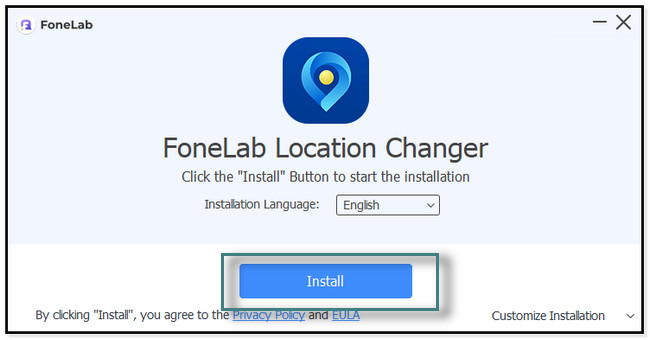
Trin 2Tilslut iPhone til den computer, du bruger i øjeblikket. Bagefter vil du se funktionerne i værktøjet. Du skal vælge den tilstand, du foretrækker, for at bruge softwaren til at ændre din placering. Du kan klikke på Rediger placering, Et stop, Multistopog Joystick tilstandsknapper. Bare rolig. Du vil se deres beskrivelser under deres navn for at undgå forvirring.
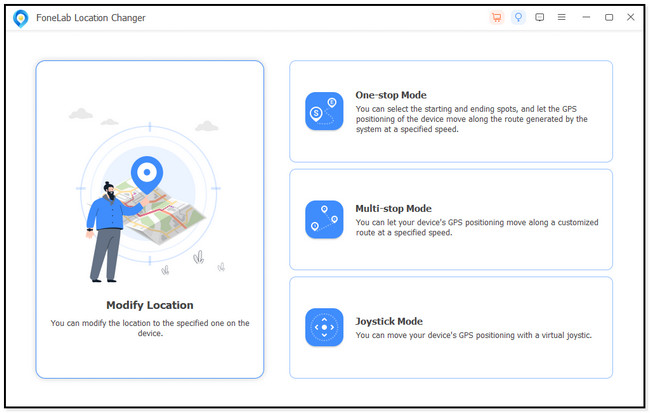
Trin 3Du vil se søgelinjen i øverste venstre hjørne af værktøjet. I dette tilfælde skal du kun indtaste den placering, du vil ændre med din nuværende placering. Derefter skal du klikke på Bekræft placering at anvende ændringerne.
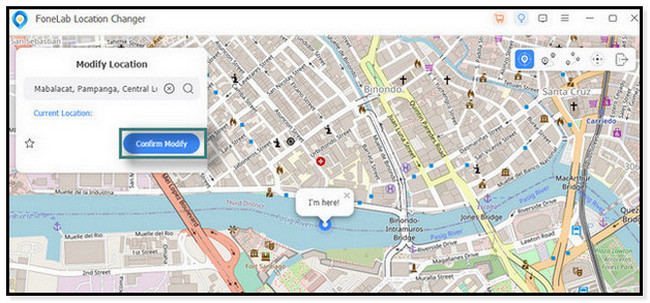
Trin 4Softwaren vil finde den ønskede placering. Du behøver kun at vente, indtil du ser Jeg er her ikonet i midten af værktøjet ændres. Det betyder kun, at du med succes ændrer placeringen af din iPhone.
Bemærk: Start Find min iPhone app og kontroller, om softwaren fuldstændig ændrer placeringen på din iPhone.
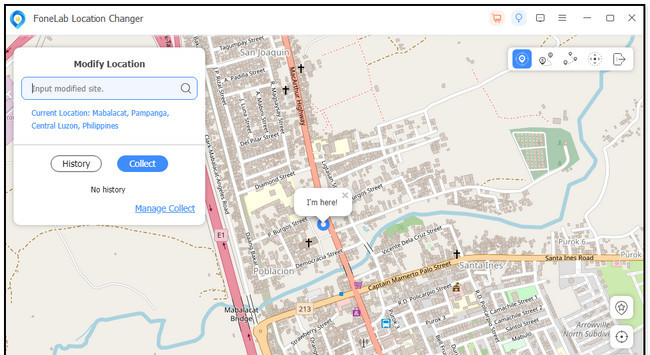

FoneLab Location Changer giver dig mulighed for nemt at ændre placeringer på iPhone, iPad eller iPod Touch.
- Indstil din placering på iOS-enheder til et hvilket som helst sted i overensstemmelse hermed.
- Flyt din iPhone med dine ønskede ruter med eller uden start- og slutpunkter.
- Forskellige iOS-enheder understøttes.
Del 3. Sådan ændres Find min iPhone-placering ved hjælp af VPN
Der er utallige VPN'er på internettet. Men dette indlæg vil introducere de bedste VPN'er med en god App Store-bedømmelse. Du kan bruge Avast SecureLine VPN, fordi appen prioriterer sikkerheden af dine oplysninger. Når du bruger appen, skjuler den din IP-adresse, og den understøtter DNS-lækagebeskyttelse.
Men Avast SecureLine VPN understøtter ikke mange servere, og de er kun begrænsede. Vil du have denne VPN til at ændre Find My iPhone-placeringen? Læs venligst instruktionerne nedenfor og udfør dem perfekt for at undgå fejl.
Trin 1Gå til App Store-appen og skriv Avast SecureLine VPN på dens søgelinje. Derefter skal du oprette en konto på appen. Du skal kun udfylde de nødvendige oplysninger på appen. Log derefter ind.
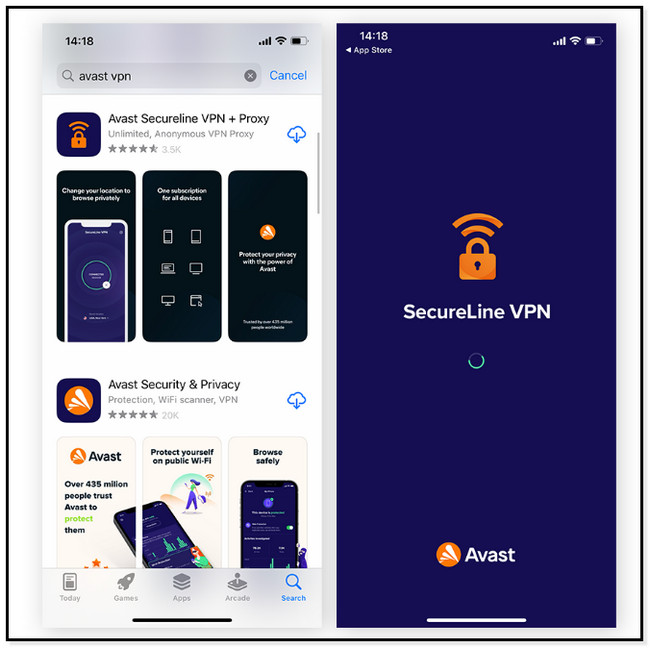
Trin 2Appen vil bede om tilladelse til at få adgang til nogle af dine oplysninger og konfigurationer. Alt du skal gøre er at trykke på Tillad-knappen. Vælg derefter Land or Place du vil have. Find VPN-tjenester tilgængelig for det sted, og tryk på Tilslut knappen for at oprette en VPN-forbindelse. Kontroller senere, om VPN'en virker ved at åbne Find min iPhone.
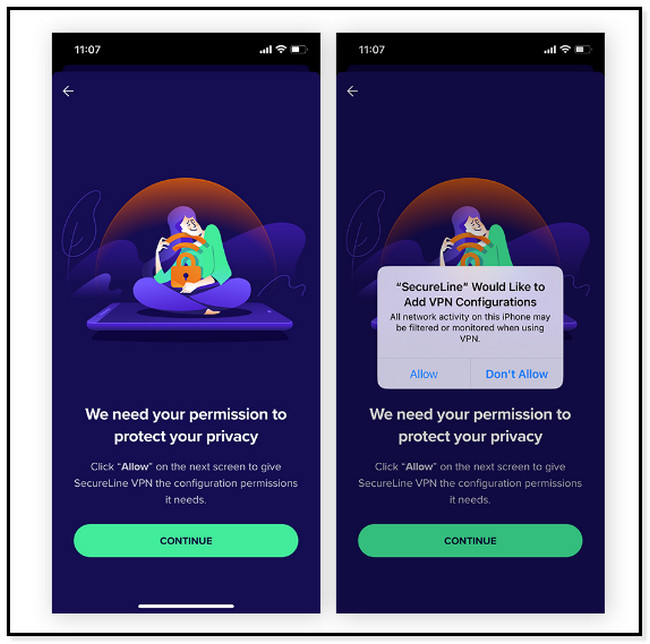

FoneLab Location Changer giver dig mulighed for nemt at ændre placeringer på iPhone, iPad eller iPod Touch.
- Indstil din placering på iOS-enheder til et hvilket som helst sted i overensstemmelse hermed.
- Flyt din iPhone med dine ønskede ruter med eller uden start- og slutpunkter.
- Forskellige iOS-enheder understøttes.
Del 4. Ofte stillede spørgsmål om ændring af Find min iPhone-placering
1. Hvorfor ændrer Find My iPhone-placeringen sig hele tiden?
Det meste af tiden er telefonens forkerte dato og klokkeslæt årsagen til placeringen af Find min iPhone app bliver ved med at ændre sig. I dette tilfælde skal du tjekke det regelmæssigt. Bortset fra det skal appen sandsynligvis hente nye data. For at gøre det skal du finde Indstillinger på din iPhone. Bagefter skal du gå til Post sektion og tryk på Hent nye data knap. Vælg Automatisk Ur .
2. Hvorfor tror min telefon, at jeg er et andet sted?
Den primære og almindelige årsag er Placeringsindstillinger er slået fra. Du går kun til Indstillinger app på din iPhone. Tryk derefter på Privatliv og sikkerhed ikon og gå til Beliggenhed Tjenester knap. Skub dens skyder til højre senere for at tænde den.
Der er mange måder at lære, hvordan du ændrer din placering på Find My iPhone 11 og andre modeller. Men FoneLab Location Changer er det bedste. Du kan downloade softwaren for at opleve en smidig proces. God fornøjelse!

FoneLab Location Changer giver dig mulighed for nemt at ændre placeringer på iPhone, iPad eller iPod Touch.
- Indstil din placering på iOS-enheder til et hvilket som helst sted i overensstemmelse hermed.
- Flyt din iPhone med dine ønskede ruter med eller uden start- og slutpunkter.
- Forskellige iOS-enheder understøttes.
